 |
4000156919 |
来源:巨灵鸟软件 作者:进销存软件 发布:2014/10/9 浏览次数:4125
本文讨论的是在新硬盘上安装Windows2003,如硬盘已有数据,请先备份数据以防造成不必要的无可挽回的损失。
系统要求-----对基于x86的计算机:建议使用一个或多个主频不低于550MHz(支持的最低主频为133MHz)的处理器。每台计算机最多支持8个处理器,建议使用Intel Pentium/Celeron系列、AMD K6/Athlon/Duron系列或兼容的处理器。建议最少使用128MB的RAM,最大支持32GB。对基于Itanium体系结构的计算机:使用一个或多个主频不低于733MHz的处理器。每台计算机最多支持8个处理器。RAM最小为1GB,最大为64GB。硬盘可用空间,在基于x86的计算机上,该空间大约为1.25GB到2GB,在基于Itanium体系结构的计算机上,该空间大约为3GB到4GB,如果您通过网络而不是CD-ROM运行安装程序,或者从FAT或FAT32分区执行升级(推荐使用NTFS文件系统),那么将需要更大的磁盘空间。
一、准备工作
准备好Windows Server 2003 EnterPrice Edition简体中文标准版版安装光盘 可能的情况下,在运行安装程序前用磁盘扫描程序扫描所有硬盘检查硬盘错误并进行修复,否则安装程序运行时如检查到有硬盘错误即会很麻烦。 用纸张记录安装文件的产品密匙(安装序列号)。
二、安装过程
重新启动系统并把光驱设为第一启动盘,保存设置并重启。将2003安装光盘放入光驱,重新启动电脑。刚启动时,当出现如下图1所示时快速按下回车键,否则不能启动2003系统安装。
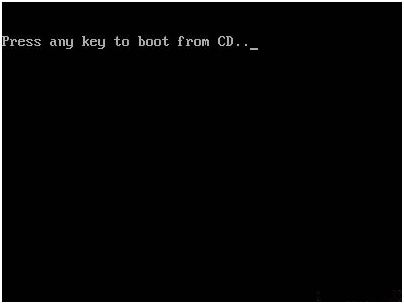
光盘自启动后,如无意外即可见到安装界面。
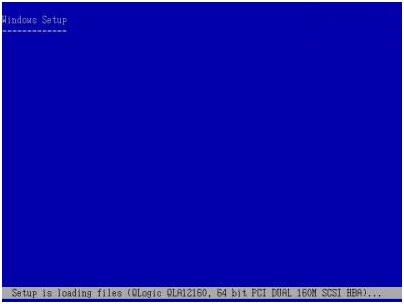
从光盘读取启动信息,很快出现如下图所示。
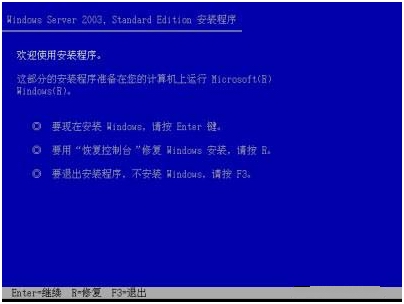
全中文提示,“要现在安装Windows,请按ENTER”,按回车键

许可协议,这里没有选择的余地,按“F8”
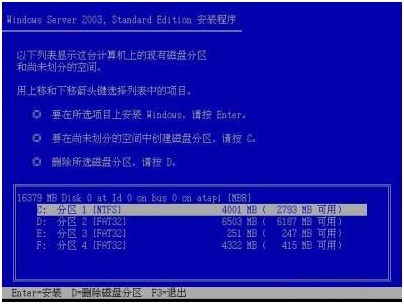
这里用“向下或向上”方向键选择安装系统所用的分区,我这里准备用C盘安装2003,并准备在下面的过程中格式化C盘。选择好分区后按“Enter”键回车,安装程序将检查C盘的空间和C盘现有的操作系统。
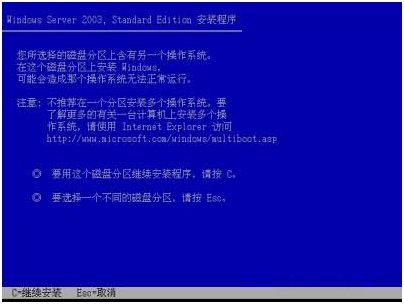
上图表示安装程序检测到C盘已经有操作系统存在,提出警告信息。如果你选择安装系统的分区是空的。在这里我坚持用C盘安装系统,根据提示,按下键盘上的“C”键后出现如下图所示:
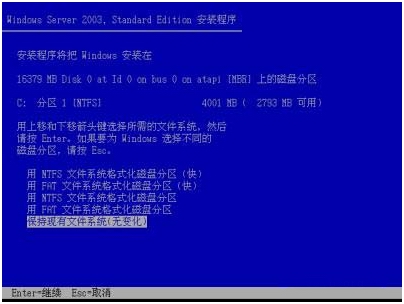
如图最下方提供了5个对所选分区进行操作的选项,其中“保存现有文件系统(无变化)”的选项不含格式化分区操作,其它都会有对分区进行格式化的操作。这里,我用“上移”箭头键选择“用NTFS文件系统格式化磁盘分区”。
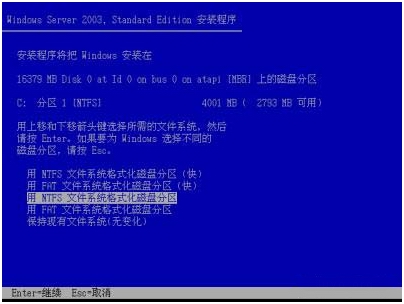
回车后出现格式化C盘的警告。
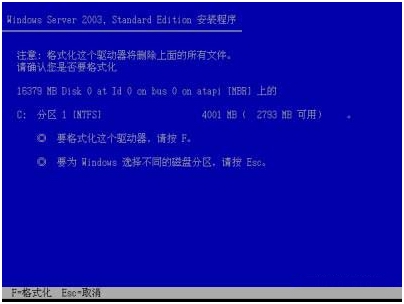
确定要格式化C盘后,按“F”键,安装程序将开始格式化C盘,格式化过程如下图所示。
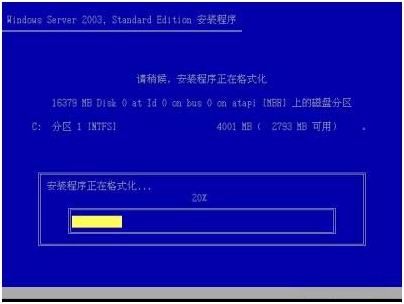
来源:巨灵鸟 欢迎分享本文
上一个文章:技术一旦被用来作恶,究竟会有多可怕(一)
下一个文章:选购服务器时需要注意的一些基础知识(二)